问题原因
对于网络,Win10会识别成以下三种类型中的一种,并会应用对应的安全设置。
- 公用网络
- 专用网络
- 家庭网络
这三种网络默认的安全设置是不一样的,比如说,如果识别你的网络为公用网络,那么“查找网络中的设备“这个功能,默认就是关闭的,就导致了你在Win10的网络中,看不到其它设备。
而且这个识别比较玄学,即使是你家的天天连的网络,Win10有时也会识别成公用网络。
查看当前网络类型的方法
右键点右下角的WIFI图标,选择网络和共享中心即可看到,比如现在,Win10就把我的网络设置成了公用网络。
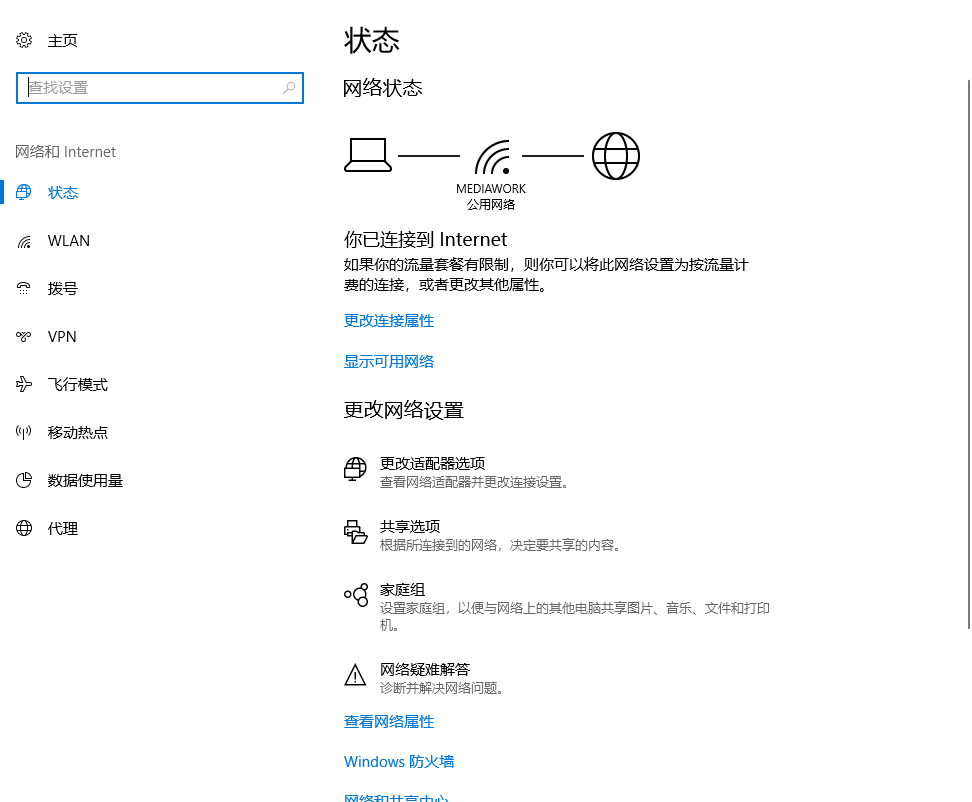
如果是看不到其它电脑
点击当前已连接的网络
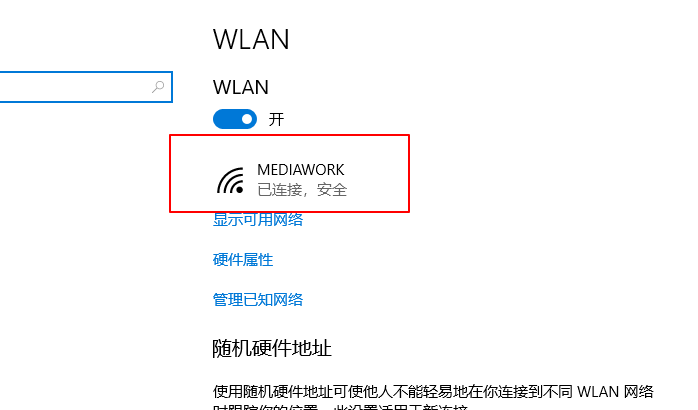
将配置文件切换成专用。
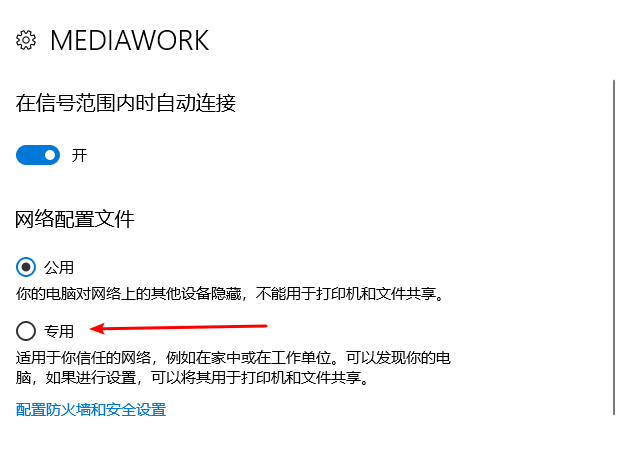
一但切换配置文件,则默认会打开”查找其它设备“这一功能。
对于NAS
如果您网络里面有NAS,还需要在NAS打开这个功能,以允许NAS被查找,在NAS后台-控制面板-文件服务的高级设置里面,请打开”启用Windows网络发现“。
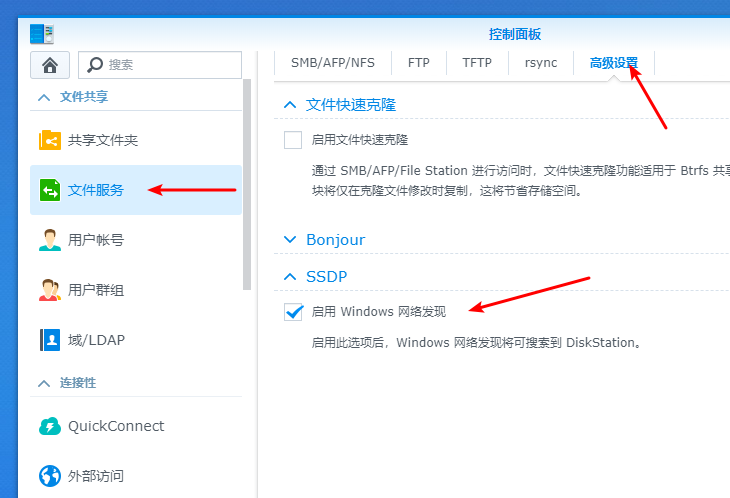
高级:修改配置文件
前面说过,三种网络类型各有自己的配置文件,如果你想修改,请到:网络和共享中心的高级共享设置里面进行修改。如果你看不懂,那请保持默认即可。
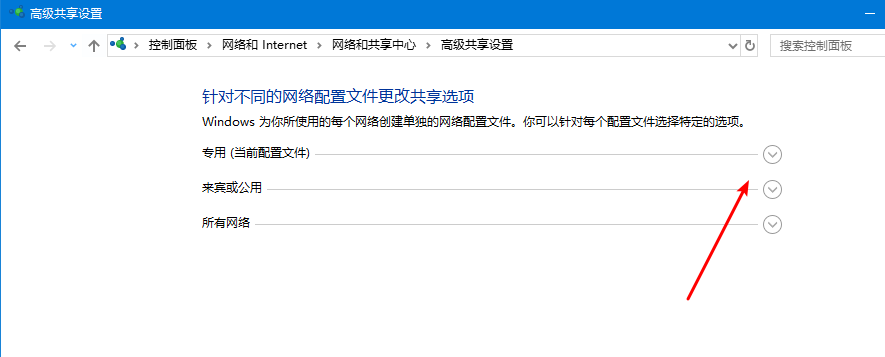
关于防火墙
如果你的网络不是靠电脑拨号,而是通过路由器拨号,电脑连上路由器的话(99%的中国家庭用户均是这种模式)则可以把防火墙关掉,并没有用,因为你的路由器起到这个功能,你没必要再给电脑开一个。
